如何在 Microsoft Edge 上啟用新的雲母材質
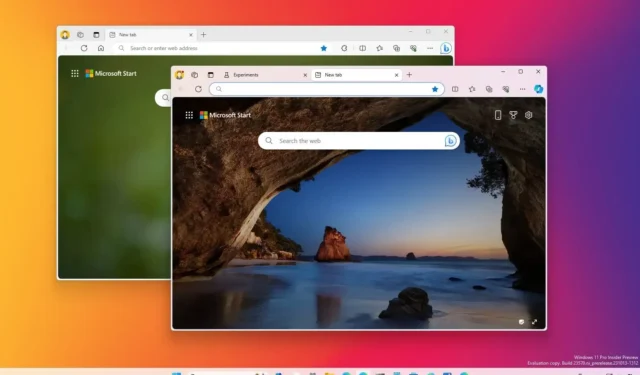
- 要在 Microsoft Edge 上啟用雲母材質,請開啟「標誌」頁面,啟用「#edge-visual-rejuv-mica」和「#edge-visual-rejuv-rounded-tabs」 選項,然後重新啟動瀏覽器。然後,從「外觀」設定中,啟用「在標題列和工具列中顯示Windows 11 視覺效果”。 ”
2023 年12 月8 日更新: 在Microsoft Edge 上,您現在可以啟用雲母材質除了圓角之外,效果(再次),在本指南中,我將向您展示如何完成此任務。 「雲母」材質是一種半透明的模糊效果,透過應用程式框架上的桌面背景圖像的顏色發光,與Windows 11 元素,包括檔案總管。
雖然您已經能夠在網頁瀏覽器的早期版本中啟用此視覺效果,但該功能已關閉一段時間,但從版本 120,可以再次透過「標誌」頁面啟用它,該頁面提供了嘗試實驗功能的介面。此外,您還可以為選項卡和網址列啟用圓角效果。
本指南將教您為 Microsoft Edge 啟用新的 Windows 11 視覺更新的步驟。
在 Microsoft Edge 上啟用雲母和圓角
若要在 Microsoft Edge 上啟用雲母視覺效果和圓角,請使用下列步驟:
-
開啟Microsoft Edge。
-
在網址列中輸入以下路徑,以開啟新功能位置中的「flags」實驗設定:
edge://flags/#edge-visual-rejuv-mica -
使用右側的「在標題列和工具列中顯示 Windows 11 視覺效果」下拉式選單,然後選擇 選項。啟用
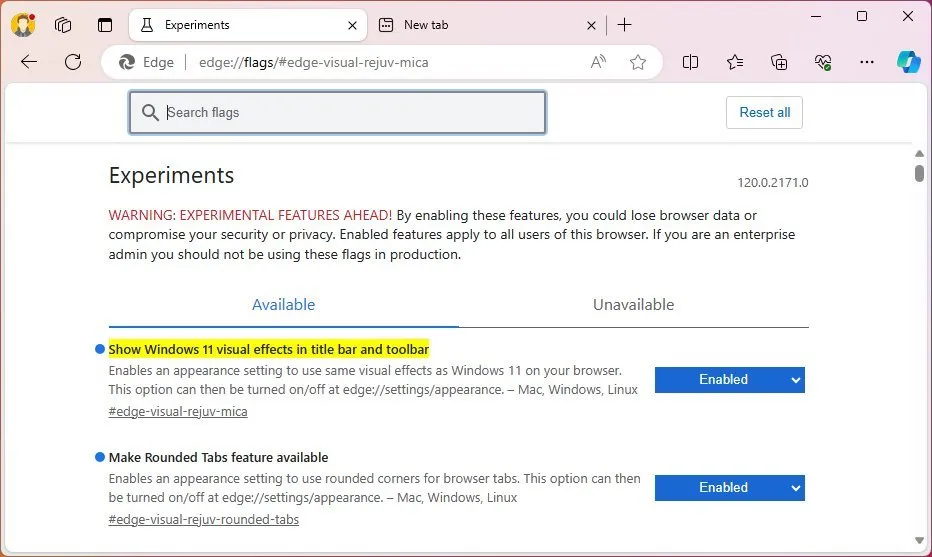
-
在網址列中輸入以下路徑,以開啟新功能位置中的「flags」實驗設定:
edge://flags/#edge-visual-rejuv-rounded-tabs -
使用右側的「啟用圓角標籤功能」下拉選單,然後選擇已啟用選項。
-
點選重新啟動按鈕。
-
點選「設定及更多」(三個點)按鈕並選擇設定 選項。
-
點選外觀。
-
開啟「在標題列與工具列中顯示 Windows 11 視覺效果」切換開關。
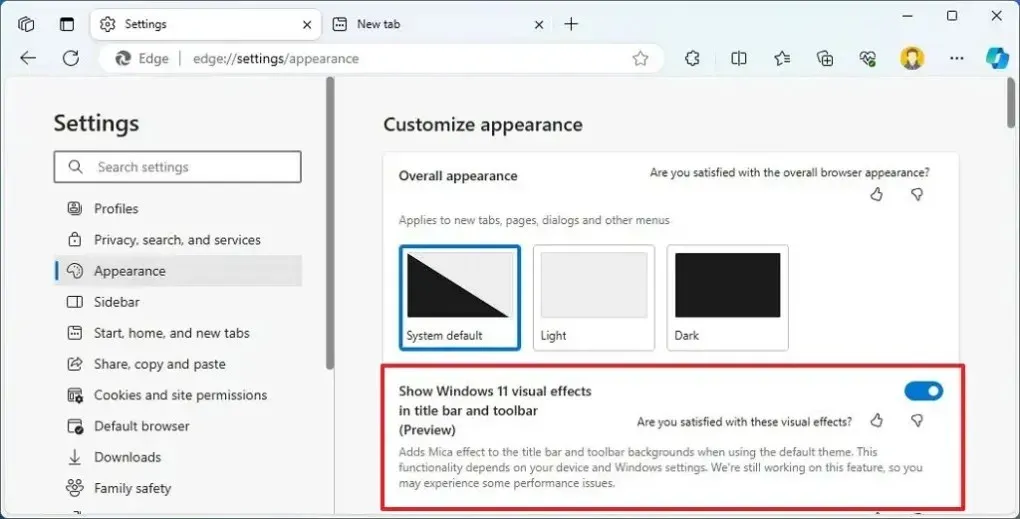
-
點選重新啟動按鈕。
完成這些步驟後,Microsoft Edge 上的標題列和工具列將顯示半透明和模糊效果,稱為雲母材質。此外,選項卡將顯示相同的視覺效果和圓角。
由於 Microsoft Edge 在 Windows 11 和 10 上可用,因此需要注意的是,雲母材料預計僅在 Windows 11 上可用。在撰寫本文時,可以在 Windows 10 上啟用選項卡的圓角,但它尚不清楚該公司是否會針對舊版的作業系統推出任何這些變更。
2023 年 10 月 20 日更新:本指南已更新,以反映您可以在網頁瀏覽器中再次開啟雲母資料。
2023 年 10 月 21 日更新:本指南已更新,詳細介紹了新設計風格將如何影響 Windows 10 上的瀏覽器。
2023 年 12 月 8 日更新:本指南已更新,以確保準確性並反映流程的變更。



發佈留言